Jak nahrávat obrazovku iOS se zvukem jednoduchým kliknutím
Obrázky mluví tisíce slov a videa tisíce obrázků.
Ať už chcete naučit ostatní nastavovat novou aplikaci pro iPhone, nebo vysvětlit podrobného průvodce, jak ukázat své přátele na iPadu, videoprezentace je relativně přímočarý prostředek. Asistentem je navíc video se zvukovým vysvětlením.
To vás vede k hledání způsobů, jak toho dosáhnout nahrávání obrazovky iOS se zvukem.
Nahrávání vašeho iPhone nebo iPad Hodí se obrazovka se zvukem, zvláště aktualizace iOS 11.
Postupujte podle níže uvedeného podrobného průvodce.


Část 1. Jak nahrávat obrazovku iOS se zvukem prostřednictvím nahrávání obrazovky
Nahrávání obrazovky hlasem je neuvěřitelně pohodlné na zařízeních iPhone a iPad se systémem iOS 11 a novějším.
Jednou z největších výhod aktualizací iOS 11 je integrovaná funkce nahrávání, Nahrávání obrazovky. Umožňuje vám nahrávat celou obrazovku se zvukem z telefonního systému a hlasy z mikrofonu. Zde je návod.
Poznámka: U zařízení iOS se systémem iOS 11 a novějším budete potřebovat profesionální aplikaci pro záznam obrazovky pro iPhone záznam obrazovky se zvukem.
Krok 1. Přidejte záznam obrazovky do Control Center
Otevři Nastavení aplikace pro iPhone, přejděte na Kontrolní centrum a klepněte na Přizpůsobte ovládací prvky. Přejděte dolů a najděte Nahrávání obrazovky a klepnutím na zelený kruh přidáte rekordér do Control Center.
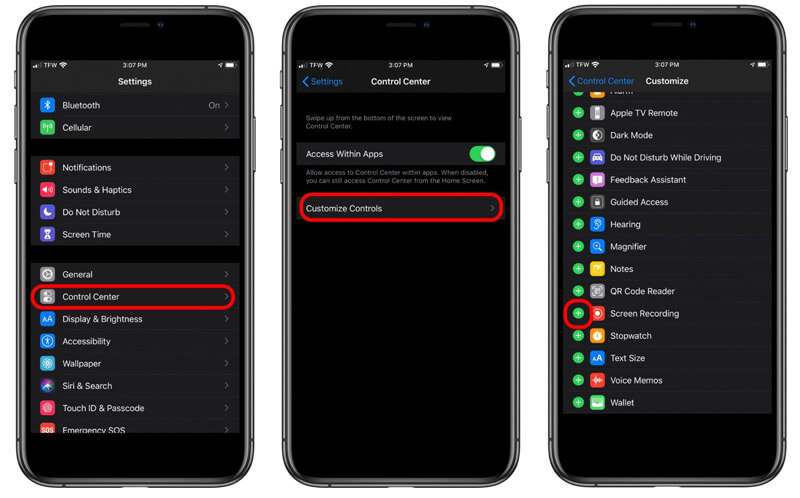
Krok 2. Zaznamenejte obrazovku iOS
Přejetím prstem nahoru od dolního okraje jakékoli obrazovky (přejetím prstem dolů z pravého horního rohu obrazovky na iPhonu X nebo novějším nebo iPadu se systémem iOS 12 nebo novějším nebo iPadOS) vyhledejte ikonu Nahrávání obrazovky.
Stiskněte hluboce tlačítko záznamu a klepněte na Mikrofon pro záznam obrazovky iOS se zvukem z mikrofonu.
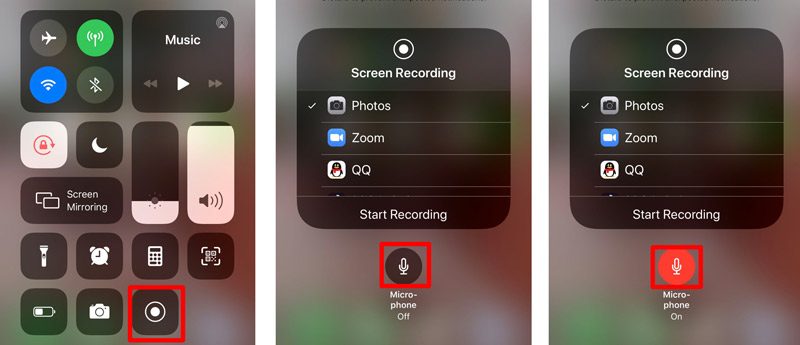
Poté klepněte na možnost šedého záznamu z Kontrolní centrum zahájíte nahrávání obrazovky iOS. Co musíte udělat, je provést operace (například uskutečnit hovor FaceTime, sledovat videa z YouTube, provést nastavení na iPhone / iPad atd.) Na iPhone a zachytí všechny akce.
Klepnutím na červené blikající tlačítko záznamu nebo klepnutím na červený stavový řádek v horní části obrazovky zastavíte nahrávání obrazovky.

Poté můžete jít do Fotky aplikaci najít záznam obrazovky v Fotky aplikace.
Poznámka
Záznam obrazovky automaticky zaznamená interní zvuk z vašeho telefonu. Pokud nechcete nahrávat zvuk ze samotného telefonu, jednoduše ztlumte svůj iPhone, abyste zůstali zticha. Jinak to nezapomeňte zesílit.
Při používání vestavěného rekordéru obrazovky na iPhonu nebo iPadu bude nahrávání obrazovky odmítnuto příchozím nebo odchozím hovorem. Stručně řečeno, nahrávání obrazovky nezaznamená telefonní hovory.
Část 2. Jak nahrávat obrazovku iPadu pro iPad na Mac přes QuickTime
Druhý způsob záznamu obrazovky iOS se zvukem je starý, ale funguje přes QuickTime. Možná jste věděli, že QuickTime může nahrávat obrazovku na Mac, ale může to být také nástroj pro nahrávání obrazovky vašeho iPhonu nebo iPadu se zvukem. Vše, co potřebujete k přípravě:
● Zařízení iOS se systémem iOS 8 nebo novějším
● Mac se systémem OS X Yosemite nebo novějším
● Bleskový kabel nebo 30kolíkový konektor.
Pojďme proces zjednodušit.
Krok 1. Připojte svůj iPhone nebo iPad k Macu pomocí bleskového kabelu.
Krok 2. Spusťte QuickTime na Macu a klikněte Soubor z horního menu vyberte Nový záznam filmu.
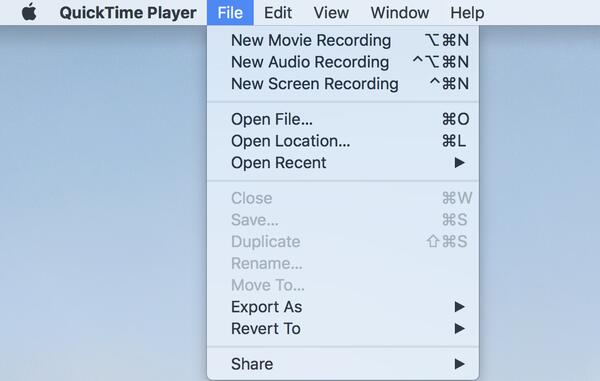
Krok 3. Kliknutím na šipku vedle tlačítka záznamu v QuickTime vyberte ze seznamu fotoaparátů svůj iPhone / iPad.
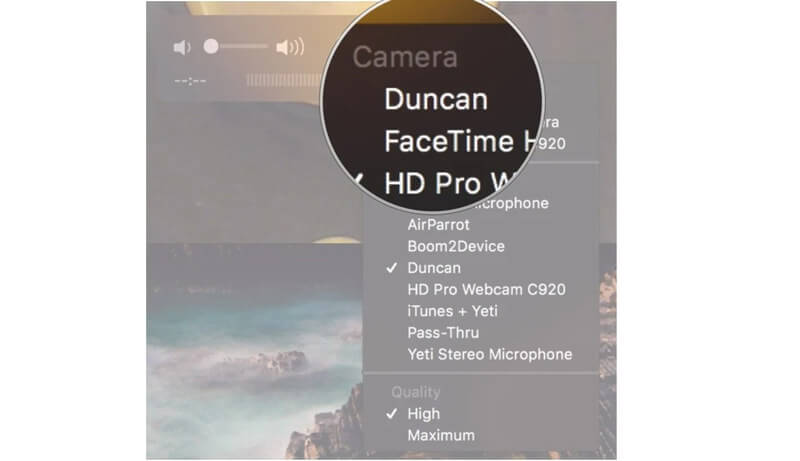
Krok 4. Pak bude váš iPhone zrcadlen do Mac přes QuickTime. Klikněte na ikonu Záznam tlačítko v QuickTime pro spuštění nahrávání obrazovky zařízení iOS.
Krok 5. Klikněte na ikonu Stop nahrávání v QuickTime.
Krok 6. Klepněte na Soubor v Jídelní lístek lišta pro výběr Uložit.
Poté byste měli zadat název a nastavit cíl exportu videa pro nahrávání obrazovky iOS v systému Mac.
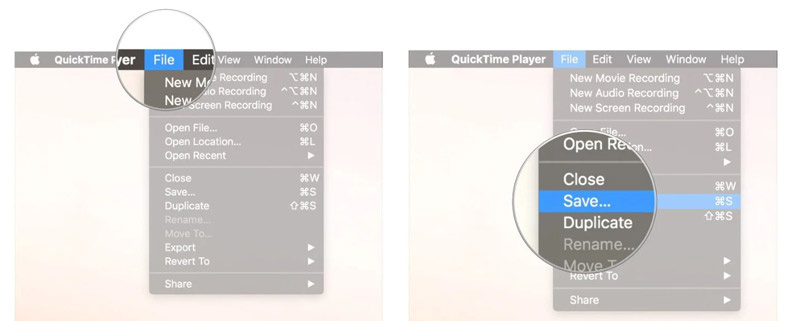
Záznam obrazovky iOS bude uložen jako formát MOV a vy jste se měli lépe převést MOV na MP4 pro úpravy nebo přehrávání na vašem zařízení.
Část 3. Bonusový tip: Zaznamenejte libovolnou obrazovku a zvuk do počítače
Můžete vytvořit videonávod s nastavením na iPhonu nebo iPadu. Pokud však chcete nahrávat videohovory nebo si chcete vytvořit vlastní videa vlogu, doporučujeme nahrávat na počítači. Nezaznamenává vás na velké obrazovce, ale umožňuje vám stabilně nahrávat video.
Rekordér obrazovky Vidmore je software pro snímání obrazovky, který vám v počítači nemůže chybět.
- Nahrávejte video se zvukem z interního systému a mikrofonu.
- Záznam telefonních hovorů VoIP na počítači.
- Zaznamenejte webovou kameru a vytvořte videa v obraze.
- Zachyťte zvuk nebo hlas pouze bez jakékoli obrazovky.
- Záznam obrazovky na počítači se systémem Windows a Mac snadno.

Získejte podrobnosti, které chcete použít k použití rekordéru obrazovky nahrávat VoIP hovory v tomto softwaru.
Část 4. Časté dotazy týkající se nahrávání obrazovky iOS se zvukem
Nahrávání obrazovky iPhone žádný zvuk?
Během nahrávání obrazovky iPhone se ujistěte, že tiché tlačítko není povoleno. Kromě toho můžete upravit tlačítko zvýšení hlasitosti pro záznam interního zvuku. Chcete-li nahrávat zvuk z mikrofonu, stačí jej povolit násilným klepnutím na rekordér obrazovky Kontrolní centrum.
Můžete nahrávat telefonní hovory na iPhone bez instalace jakékoli aplikace?
Ne, nemůžeš. V důsledku zákonů konkrétních zemí a států Apple neinstaluje žádný vestavěný záznamník pro záznam telefonních hovorů. Chcete-li nahrávat telefonní hovory, musíte hledat některá řešení a instalace aplikace pro záznam hovorů je jedním z nich.
Upozorňuje nahrávání hovorů FaceTime druhou osobu?
Ne. Když nahráváte hovory FaceTime na iPhone přes Screen Recording nebo na Mac přes QuickTime, druhá osoba neobdrží žádné oznámení. Během nahrávání videohovoru odesílá upozornění pouze Snapchat.
Závěr
Screen Recording je integrovaná funkce, kterou můžete nahrávat na obrazovku iOS. Kromě toho vám poskytuje možnosti pro záznam interního zvuku a zvuku mikrofonu. Jednou z nevýhod nahrávání obrazovky je, že neumožňuje nahrávání telefonních hovorů. Kromě toho vám Vidmore Screen Recorder poskytuje propracovanější způsob vytváření video tutoriálu nebo nahrávání online videí na počítači, místo iPhonu nebo iPadu.
Pokud vám tento příspěvek pomůže, neváhejte ho sdílet s více přáteli.
Pokud máte nějaké připomínky k tomuto tématu, dejte mi vědět a zanechte své komentáře.


